处理win10安装realtek声卡驱动超时0x000005b4的方法
经常对电脑中的驱动进行更新时维护电脑运行环境的重要操作之一,近日有win10用户在安装realtek声卡驱动的时候遇到了一个故障,系统提示驱动更新超时,错误代码为0x000005b4。没有声卡那么这台电脑就无法进行视频或是使用麦克风,最好的方法就是尽快解决这个故障。据小编所知,在windows系统中有一个默认安装的服务叫做:设备安装超时,只要我们将这个服务开启之后就可以解决驱动更新超时的问题了!
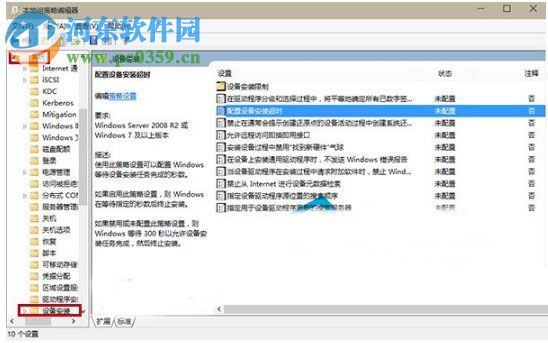 操作方法:
操作方法:1、打开左下角的搜索界面,随后输入:组策略,也可以输入:gpedit.msc。随后系统就会自动对电脑中的程序进行搜索,出现编辑组策略之后单击打开它即可!
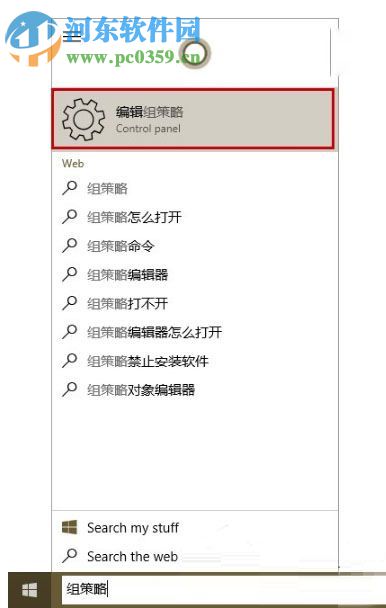
2、紧接着在出现的组策略左侧打开这些文件夹:计算机配置管理模板系统设备安装。打开最后的设备安装之后我们可以在右侧的界面中找到“配置设备安装超时”服务,双击进入它的属性界面!
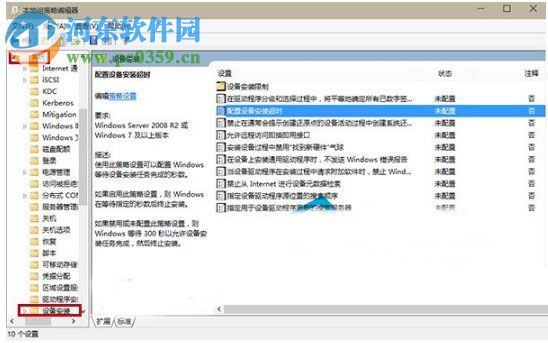
3、打开设置界面之后将下图红色区域中的设置和数据填入你的电脑中,确认无误之后就可以进行保存了!
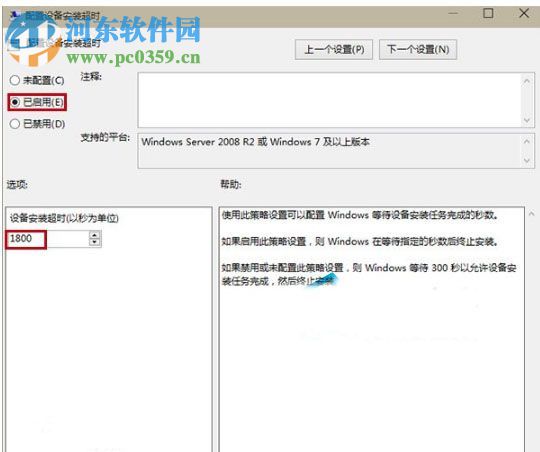
4、关闭上一个界面之后我们回到组策略界面,此时这个界面中的“配置设备安装超时”状态是开启的,若是没有开启需要重复上一个步骤进行操作!
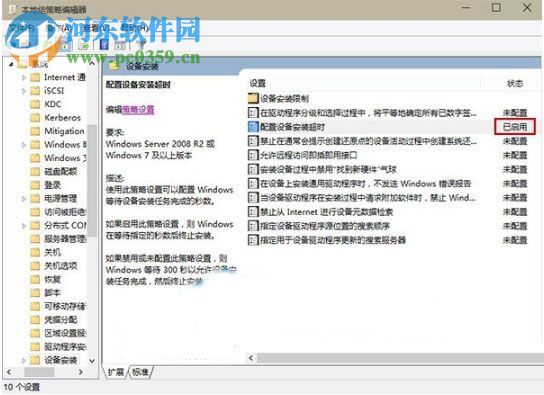
5、完成以上的设置之后,我们就可以重新开始安装声卡驱动了。
这就是处理win10中出现安装声卡驱动超时失败的方法了。很多用户在遇到这个故障之后就会束手无策,其实微软早已为我们准备好了解决的程序,只要我们将它打开即可。这个教程不仅适用于声卡喔,若是你在安装别的驱动时也出现了这个故障,不妨也试一试这个教程能否解决你的困扰!
相关文章:
1. CentOS如何查看命令执行进度?2. 统信UOS个人版(V201030)正式发布 新增功能汇总3. 统信uos系统怎么进行打印测试页和删除打印机?4. 苹果 macOS 11.7.3 更新导致 Safari 收藏夹图标无法正常显示5. uos如何安装微信? uos系统微信的安装教程6. UOS怎么设置时间? 统信UOS显示24小时制的技巧7. AIX上克隆rootvg的操作方法 8. Windows Modules Installer Worker是什么进程?硬盘占用100%的原因分析9. 去掉系统快捷方式箭头的途径——修改注册表10. 企业 Win10 设备出现开始菜单和任务栏快捷方式消失问题,微软展开调查

 网公网安备
网公网安备